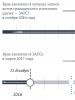Де взяти відкритий ключ ЕЦП. Як експортувати відкритий ключ
Щоб скористатися сертифікатом на своєму або іншому комп'ютері під керуванням Windows, його потрібно імпортувати чи експортувати, відповідно.
Імпорт сертифіката та закритого ключа
Якщо вам хтось надіслав сертифікат або ви передали його з одного комп'ютера на інший, сертифікат та закритий ключ необхідно імпортувати, Перш ніж користуватися ними. Імпорт сертифікатупередбачає його розміщення у відповідну папку сертифікатів.
- Відкрийте диспетчер сертифікатів
- Виберіть папку, до якої потрібно імпортувати сертифікат. У меню Діявиберіть пункт Усі завданнята виберіть команду Імпорт.
- Натисніть кнопку Далі та дотримуйтесь інструкцій.
Примітка: Якщо пошук сертифіката майстра імпорту сертифікатів виконується за допомогою кнопки Огляд, зауважте, що у діалоговому вікні Відкрити замовчуваннямвідображаються лише сертифікати X.509. Якщо потрібно імпортувати інший тип сертифіката, виберіть тип у діалоговому вікні Відкрити.
Експорт сертифіката та закритого ключа
Щоб створити резервну копію сертифіката або скористатися ним на іншому комп'ютері, спочатку слід сертифікат. експортувати. Експорт сертифікатупередбачає перетворення сертифіката на файл, який можна передати з одного комп'ютера на інший або помістити в безпечне місце. Рекомендується експортувати сертифікати на знімний носій, наприклад, диск або USB флеш-пам'ять.
- Відкрийте диспетчер сертифікатів. Якщо буде запропоновано ввести пароль адміністратора або його підтвердження, вкажіть пароль або надайте підтвердження.
- Клацніть правою кнопкою миші сертифікат, який потрібно експортувати, виберіть Усі завданнята виберіть команду Експорт.
- У майстрі експорту сертифікатів натисніть кнопку Далі.
- Якщо сертифікат використовується на іншому комп'ютері, натисніть Так , експортувати закритий ключ (якщо ні, виберіть Ні , не експортувати закритий ключ) та натисніть кнопку Далі . (Цей параметр відображається, тільки якщо дозволено експортувати закритий ключ і ви до нього доступ).
- Виберіть потрібний формат і натисніть кнопку Далі.
Примітка: Вибір потрібного формату буде залежати від використання сертифіката. Наприклад, для сертифіката із закритим ключем слід вибирати формат обміну особистими відомостями. Якщо потрібно перемістити кілька сертифікатів з одного комп'ютера на інший одним файлом, слід вибрати стандарт Cryptographic Message Syntax. Якщо сертифікат використовуватиметься в кількох операційних системах, слід вибирати формат у DER-кодуванні X.509.
- Щоб експортувати закритий ключ, введіть пароль для шифрування ключа, підтвердження та натисніть кнопку.
- Буде створено файл, у якому зберігається сертифікат. Введіть ім'я файлу та його розташування (повний шлях) або натисніть кнопку Огляд , щоб перейти до потрібного місця та введіть ім'я файлу.
- Натисніть кнопку Готово.
Відповідно до вікіпедії сертифікат відкритого ключавін же файл відкритого ключа, електронний цифровий підпис, сертифікат ключа підпису, сертифікат ключа перевірки електронного підпису (згідно зі ст. 2 Федерального Законувід 06.04.2011 «Про електронний підпис» № 63-ФЗ) – цифровий або паперовий документ, що підтверджує відповідність між відкритим ключем та інформацією, що ідентифікує власника ключа. Містить інформацію про власника ключа, відомості про відкритий ключ, його призначення та область застосування, назву центру сертифікації.
Відкритий ключ може бути використаний для організації захищеного каналу зв'язку з власником двома способами:
Щоб обмінюватися зашифрованими повідомленнями, потрібно спочатку обмінятися сертифікатами відкритого ключа. Повідомлення шифрується за допомогою відкритого ключа одержувача та розшифровується його закритим ключем.
Як експортувати файл відкритого ключа?
Експорт файлу відкритого ключа можна здійснити такими способами:
1. Експорт зі сховища Особисті:
- Для цього вибрати в налаштуваннях браузера (наприклад, Internet Explorer) Налаштування / Властивості браузера/ Змістта натиснути на кнопку Сертифікати
- Знайти потрібний сертифікатта натиснути Експорт.

Якщо у списку відсутній потрібний сертифікат, перейдіть до пункту 2.
- У вікні Майстер експорту сертифікатівнатиснути на кнопку Далі. Потім відзначити пункт і вибрати Далі.

- У вікні Формат файлу, що експортуєтьсявибрати та натиснути на кнопку Далі.

- У наступному вікні потрібно клікнути Огляд Зберегти.

- Далі, потім Готово.Дочекати повідомлення про успішний експорт.
2. Експорт файлу відкритого ключа за допомогою КріптоПро CSP:
- Вибрати меню Пуск / Панель управління / КриптоПро CSP. Перейти на вкладку Сервіста натиснути на кнопку Переглянути сертифікати у контейнері.
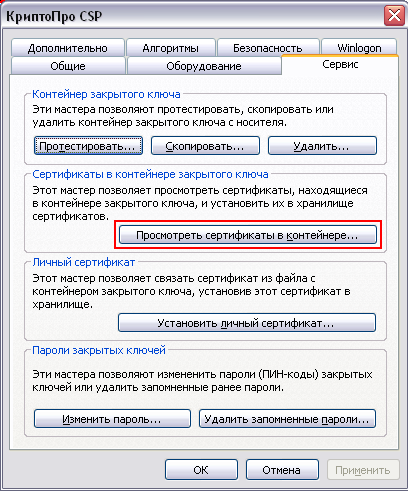
- У вікні, натиснути на кнопку Огляд, щоб вибрати контейнер для перегляду. Після вибору контейнера натиснути кнопку ОК.

- У наступному вікні клацнути по кнопці Далі.
- У вікні Сертифікат для переглядунеобхідно натиснути кнопку Властивостіу файлі сертифіката, що відкрився, слід перейти на вкладку складта натиснути кнопку Копіювати у файл.
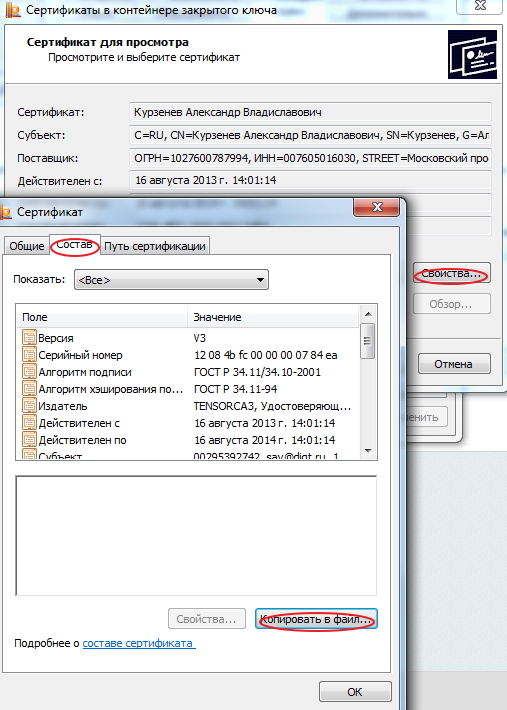
- Далі слідуємо інструкції Майстри експорту сертифікатівнатискаючи Далі - Ні, не експортувати закритий ключ - Даліобираємо Файли X.509 (.CER) у кодуванні DERі знову Далі.
- У наступному вікні необхідно клацнути по кнопці Огляд, вказати ім'я та каталог для збереження файлу. Потім натиснути кнопку Зберегти.
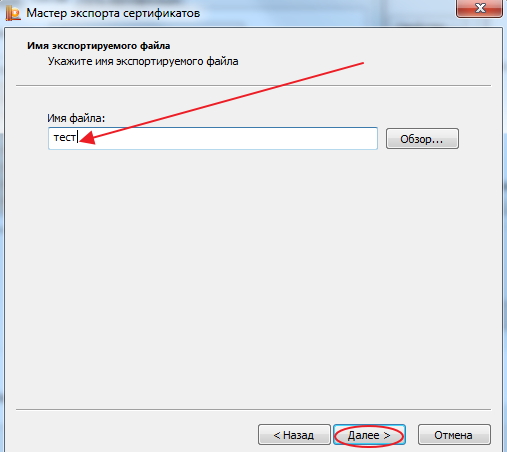
- У наступному вікні натиснути кнопку Далі, потім Готово.

- Дочекатись повідомлення про успішний експорт. Закрити всі вікна програми Крипто Про.
3.
Якщо експортувати сертифікат не вдалося
ні першим, ні другим способом, то для отримання файлу відкритого ключа слід звернутися до служби технічної підтримки центру, що посвідчує, де був отриманий ваш сертифікат. Інформацію про центр, що засвідчує, можна подивитися в самому сертифікаті.

Після експорту файлу відкритого ключа ми можемо надіслати його тій людині, з якою плануємо обмінюватися зашифрованими повідомленнями.
Для того, щоб зашифрувати документ, вам знадобиться і . Додаткові установки, крім розміщення файлу сертифіката відкритого ключа у сховищі Сертифікати інших користувачів, як правило, не потрібні.
Якщо інструкція здалася вам корисною - поділіться їй, кнопки для цього ви знайдете прямо під статтею.
Електронний цифровий підпис це набір спеціальних символів, призначених для:
- Забезпечення контролю за цілісністю інформації та даних, що передаються в електронних документах
- Забезпечення захисту інформації від перехоплення та несанкціонованого використання
- Можливість ідентифікації автора та відправника документа
Для того, щоб почати користуватися сертифікатом ключа електронного підпису за його прямим призначенням – як юридично значущого реквізиту електронного документа необхідно встановити сертифікат ЕЦП на комп'ютер або комп'ютери, де здійснюватиметься робота з електронними документами та безпосередньо з електронним підписом.
Відкриті та закриті ключі
Необхідно пояснити, що будь-яка ЕЦП складається з двох видів ключів – закритого, його ще називають ключовим контейнером, саме за рахунок нього відбувається підписання документа та його шифрування та відритого ключа або простіше особистого сертифікату.
Особистий сертифікат представлений у вигляді файлів з розширенням.cer тут можна переглянути всі дані про власника електронного підпису. Такий відкритий ключ необхідний для того, щоб провести перевірку справжності документів. Встановити сертифікат ЕЦП для відкритого ключа можна і потрібно на всі комп'ютери, на які надходитиме електронна кореспонденція.
До складу закритого ключа входить шість файлів, кожен із них має розширення.key. У тому випадку, якщо ця папка втрачена або пошкоджена, закритий ключ працювати не буде, і доведеться звертатися до УЦ за перевипуском сертифіката електронного підпису.
Зберігання ЕЦП
Ключі ЕЦП, як правило, зберігаються на спеціальних ключових носіях, раніше з цією метою використовувалися звичайні магнітні дискети, але час показав їхню ненадійність і недовговічність, тому сьогодні все частіше використовуються такі сертифіковані носії як RuToken. Рутокен захищається спеціальним паролем, завдяки чому доступ до інформації на ньому забезпечується безпосередньо власнику сертифіката, якому відомий цей код.
Установка сертифіката ЕЦП
Для того, щоб встановити сертифікат ЕЦП на свій комп'ютер користувачеві необхідно зайти в закладку Панель Управління в програмі КриптоПро, там вибрати вкладку під назвою Сервіс, після чого натисніть кнопку Перегляд сертифікатів у контейнері. У вікні вибираємо кнопку Огляд і вибираємо сертифікат, який необхідно додати. Натискаємо кнопку Далі, у вікні Властивості з'являється вкладка Сертифіката, натискаємо Встановити сертифікат.
Потім перед користувачем з'являється Майстер імпорту сертифіката, в ньому вибираємо значення Помістити та відбираємо сертифікати та сховище для них, якщо все вдалося зробити правильно перед користувачем має з'явитися вікно, в якому повідомляється, що сертифікат був успішно встановлений.
Сертифікат ЕЦП — це ключовий компонент електронного підпису, без якого він вважатиметься недійсним. Який вигляд має цей сертифікат і де його отримати, яка тривалість його дії? Відповіді на ці та інші питання вже підготовлені для Вас у нашій статті.
Сертифікат відкритого ключа перевірки електронного цифрового підпису - що це, яке його призначення
Основне призначення сертифіката ключа перевірки електронного підпису— це підтвердження того, що електронний підпис належить якійсь певній особі, так званій власнику електронного підпису. Практично сертифікат - це свого роду паспорт власника електронного підпису, в якому зазначено прізвище, ім'я, по батькові, СНІЛС - якщо власник ЕЦП є фізособою. Або найменування, адресу знаходження, ІПН, ОГРН, якщо власник підпису - організація.
Сертифікат ЕЦП з наданим йому унікальним номером надається посвідчувальним центром електронному виглядіабо на паперовому носії.
Вибір сертифіката ключа перевірки електронного підпису
Виділяють кваліфікований та некваліфікований сертифікати ЕЦП. Їхня відмінність насамперед полягає у функціональності. Наприклад, електронний підпис з некваліфікованим сертифікатом можуть застосувати або фізособи - під час роботи з особистим кабінетом платника податків, або фірми-постачальники - за участю в електронних торгах.
Електронний підпис із кваліфікованим сертифікатом має ширший спектр дії: починаючи з входу на портал Держпослуг та закінчуючи підписанням будь-яких юридично значущих документів, які не потребують обов'язкового паперового оформлення з ручним підписом.
Як зробити некваліфікований сертифікат ключа електронного підпису
Некваліфікований сертифікат видається будь-яким центром на платній основі. Він також може бути сформований будь-яким досвідченим IT-фахівцем під час створення ЕЦП за допомогою криптографічних програм.
Як створити кваліфікований сертифікат ЕЦП
Самостійно створити ЕЦП із кваліфікованим сертифікатом не вдасться. Кваліфікований сертифікат видається лише акредитованими центрами, що засвідчують. Тому для його отримання доведеться звернутися до одного з таких центрів із заявою на видачу сертифікату.
Докладніше дізнатися про призначення кваліфікованого підпису та порядок його отримання ви можете у нашій статті.
Заява на сертифікат ключа перевірки електронного підпису – зразок заповнення
Заява видачу сертифіката оформляється як додатка до договору придбання сертифіката ключа ЭЦП. Бланк для заповнення цієї заяви у кожного акредитованого центру свій, але відомості, що вносяться до нього, однакові.
Щоб наочно побачити, як виглядає цей документ і які відомості знадобляться для його заповнення, ми підготували для вас зразок вже заповненої заяви (див. нижче).
Подовження сертифікату ЕЦП
Строк сертифікатів ЕЦП, що видаються посвідчувальними центрами, обмежений та становить 12 місяців (рік) незалежно від того, кваліфікований сертифікат чи некваліфікований. Деякі великі центри акредитації можуть оформити сертифікат на 15 місяців. Але не більше. Як тільки встановлений термін сертифіката закінчиться, електронний підпис стане недійсним.
Якщо планується застосовувати електронний підпис після закінчення встановленого термінусертифіката, то необхідно подати заяву на продовження терміну його дії до посвідчувального центру, що видав цей сертифікат, оформити додаткову угоду та сплатити виставлений центром рахунок.
Як оновити сертифікат ЕЦП
Після оформлення угоди та оплати рахунку їхати до посвідчувального центру та забирати оновлений сертифікат не треба. Сучасні технологіїдозволяють оновлювати сертифікати, не залишаючи робочого місця. Кожен акредитований центр має свій механізм оновлення сертифікатів, опис якого зазвичай представлений на сайті центру в досить докладному вигляді з ілюстраціями.
Перевипуск сертифіката ЕЦП
Іноді виникають ситуації, коли власник електронного підпису втрачає USB-носій, змінює свої особисті чи юридичні реквізити або законодавство вносить зміни до вимог електронних підписів. У таких випадках знадобиться перевипуск сертифікату. Найчастіше ця послуга надається посвідчувальними центрами на платній основі. І вкотре міняти реквізити або втрачати USB-ключі фінансово невигідно. Щоправда, деякі центри, що засвідчують, пропонують послугу «Супровід сертифікату», яка дозволяє до певного числа за період дії сертифіката перевипускати його за нижчу вартість.
У разі перевипуску сертифіката ЕЦП просто оновити його не вдасться - доведеться встановлювати заново. Для встановлення нового сертифіката знадобиться програма КриптоПро CSP, що знаходиться в меню "Пуск" - "Параметри" - "Панель управління". У цій програмі на вкладці «Сервіс» встановити новий сертифікат можна або за допомогою кнопки «Переглянути сертифікати в контейнері…», або за допомогою кнопки «Встановити особистий сертифікат…». Далі слід дотримуватися вказівок програми. Додатково можна скористатись докладними інструкціями, що надаються сайтами акредитованих центрів.
Як видалити старі сертифікати ЕЦП
Видалити старі сертифікати ЕЦП набагато простіше, ніж встановити або оновити нові. Для цього потрібно зайти в програму "Сертифікати" через меню "Пуск" - "Програми" - "Кріпто-Про", відкрити підпапку "Особисте", вибрати старий сертифікат, натиснути правою клавішею миші і з меню вибрати функцію "Видалити". Сертифікат буде видалено.
Але фахівці не рекомендують цього робити, оскільки застарілі сертифікати можуть знадобитися для перегляду раніше підписаних документів та звітів. Наприклад, при видаленні старих сертифікатів переглянути звіти та листи, надіслані за їх допомогою через ТКС, вже не можна буде. І доведеться звертатися до акредитованих центрів з проханням надати віддалені сертифікати.
Щоб старі сертифікати збереглися в електронному вигляді, але й не з'являлися в списку діючих сертифікатів, достатньо замість видалення сертифіката відкрити його подвійним клацанням лівої клавіші миші і в вікні, що з'явилося, на вкладці «Склад» натиснути на кнопку «Властивості». У новому вікні переставити крапку на "Дозволити тільки наступні призначення" і прибрати галочку "Перевірка справжності клієнта". Таким чином, старий сертифікат збережеться, але й заважати при використанні діючих сертифікатів вже не буде.
Де подивитися унікальний номер сертифіката ЕЦП
Для входу в особистий кабінетплатника податків ЮЛ, налаштування обміну юридично значущими документами з банками та іншими контрагентами знадобиться унікальний номер сертифіката ЕЦП. Для того, щоб подивитися цей номер, потрібно зробити кілька нескладних дій, наочно показаних на малюнку нижче.
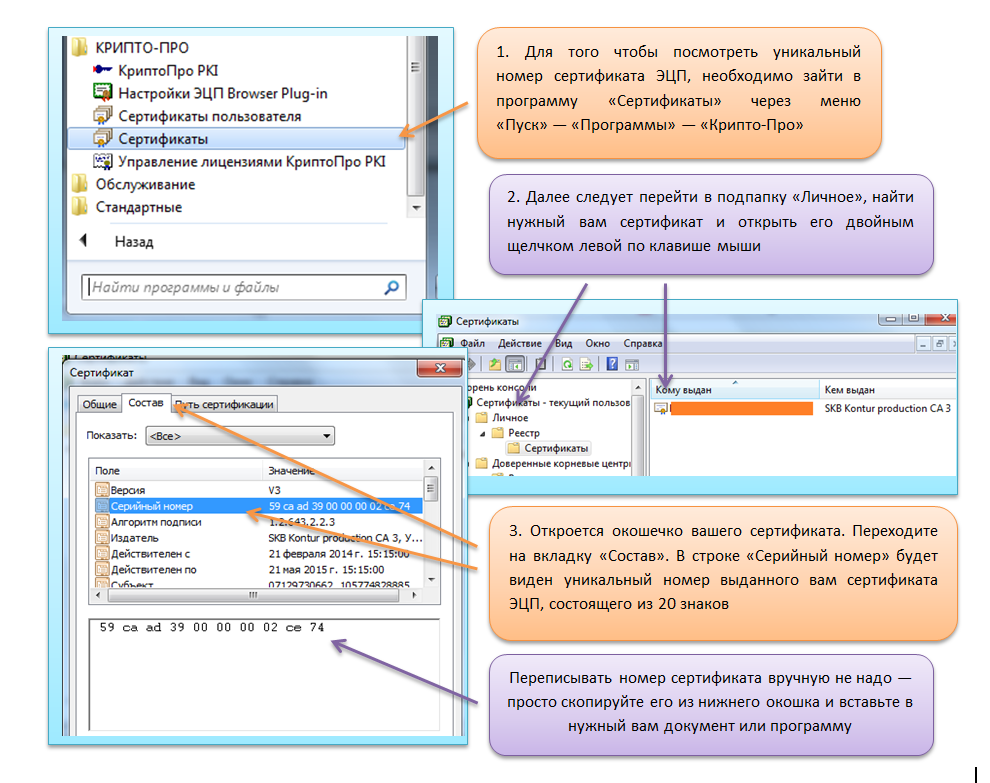
Як довго слід зберігати сертифікат ЕЦП
Чи потрібно власнику електронного підпису зберігати сертифікати ЕЦП після закінчення терміну їхньої дії? Так, бажано зберегти їх у себе в електронному або паперовому вигляді, так як вони можуть стати у нагоді в будь-який момент для підтвердження юридичної значущості раніше підписаних за допомогою них документів. При визначенні терміну зберігання сертифіката ЕЦП можна орієнтуватися на встановлені законодавством терміни зберігання документів у паперовому вигляді. Ознайомитись з ними ви можете у нашій статті .
Але ще раз нагадаємо, що це лише рекомендація для власників ЕЦП. Обов'язок зберігати сертифікати законодавчо закріплений за акредитованими посвідчувальними центрами, що їх видали, (п. 1 ст. 15 закону «Про електронний підпис» від 06.04.2011 № 63-ФЗ). Період зберігання виданих сертифікатів обмежений лише терміном діяльності акредитованого центру. Тобто поки що акредитований цент працює — можна будь-якої миті запитати у нього інформацію про раніше видані сертифікати. Але щойно центр, що засвідчує, припиняє свою діяльність — обов'язок із зберігання сертифікатів з нього знімається.
У майбутньому планується перекласти зберігання всіх виданих сертифікатів під контроль єдиної державної бази, щоб мінімізувати ризик їхньої втрати у разі припинення діяльності акредитованих центрів. Але поки що такої системи зберігання немає, тому негласно відповідальність за збереження сертифіката повністю лежить на його власнику.
Причини відкликання сертифіката ЕЦП
Крім анулювання сертифіката ЕЦП у зв'язку із закінченням терміну його дії та його відкликання власником електронного підпису є ще кілька причин, з яких сертифікат може стати недійсним (п. 6, п. 6.1 ст. 14 закону № 63-ФЗ):
- ліквідація акредитованого центру у разі, якщо його функції не були передані іншим центрам, що засвідчують;
- власник сертифіката має ключ ЕЦП, що не відповідає ключу ЕЦП, зареєстрованому у виданому сертифікаті;
- оформлений сертифікатом електронний підпис вже використовується під іншим сертифікатом;
- винесено судове рішення щодо недостовірності інформації, внесеної до сертифікату ЕЦП;
- інші випадки, встановлені законодавством чи угодою між акредитованим центром та власником сертифікату.
Підсумки
Таким чином, сертифікат є невід'ємною частиною ключа електронного підпису, що підтверджує справжність і достовірність цього ключа, виступає як його юридично значущий документальний супровід. За відсутності сертифіката ключ ЕЦП вважатиметься недійсним.
Призначення: Windows 7, Windows Server 2008 R2
Ви можете експортувати сертифікат, щоб імпортувати його на інший комп'ютер або пристрій, або щоб зберегти копію сертифіката в безпечному місці.
Якщо ви експортуєте сертифікати для імпорту на комп'ютер з іншою операційною системою Windows, найкращим форматом експорту є формат PKCS #7. У цьому форматі зберігається ланцюжок центрів сертифікації або шлях сертифікації будь-якого сертифіката, що включає підписи інших сторін, пов'язані з підписами сертифіката.
При експорті сертифікатів для імпорту на комп'ютер з іншою операційною системою може підтримуватись формат PKCS #7. Якщо вона не підтримується, для взаємодії надається двійковий формат кодування DER або формат Base64.
Для виконання цієї процедури необхідно бути як мінімум членом групи Користувачіабо Адміністраторилокальної системи. Для отримання додаткових відомостей див. розділ «Додаткова інформація» цього розділу.
Щоб експортувати сертифікат- Виберіть формат файлу, щоб зберегти експортований сертифікат: DER, формат Base64 або PKCS #7.
- Якщо сертифікат експортується до файлу PKCS #7, можна включити сертифікати на шляху сертифікації.
При необхідності у полі Парольвведіть пароль для шифрування закритого ключа, що експортується. У полі Підтвердженнязнову введіть той самий пароль та натисніть кнопку Далі.
У полі ім'я файлувведіть ім'я файлу та шлях для файлу PKCS #7, у якому зберігатимуться експортований сертифікат та закритий ключ. Натисніть кнопку Далі, а потім натисніть кнопку Готово.
Відкрийте оснастку «Сертифікати» для користувача, комп'ютера або служби.
У дереві консолі в логічному сховищі, що містить сертифікат для експорту, клацніть Сертифікати.
В області відомостей клацніть сертифікат, який потрібно експортувати.
У меню Діянаведіть вказівник на пункт Усі завдання, а потім натисніть Експорт.
У майстрі експорту сертифікатів натисніть Ні, не експортувати закритий ключ. (Ця можливість з'являється лише у випадку, якщо закритий ключ позначений як експортований і доступ до нього.)
Вкажіть у майстрі експорту сертифікатів такі відомості.
додаткова інформація
- Керувати сертифікатами користувача може користувач або адміністратор. Сертифікати, випущені для комп'ютера або служби, можуть керуватися лише адміністратором або користувачем, який має відповідні дозволи.
- Щоб дізнатися, як відкрити оснастку «Сертифікати», див.
- Після завершення роботи майстра експорту сертифікатів сертифікат залишається в сховищі сертифікатів на додаток до нового файлу. Якщо необхідно видалити сертифікат зі сховища сертифікатів, його потрібно видалити.